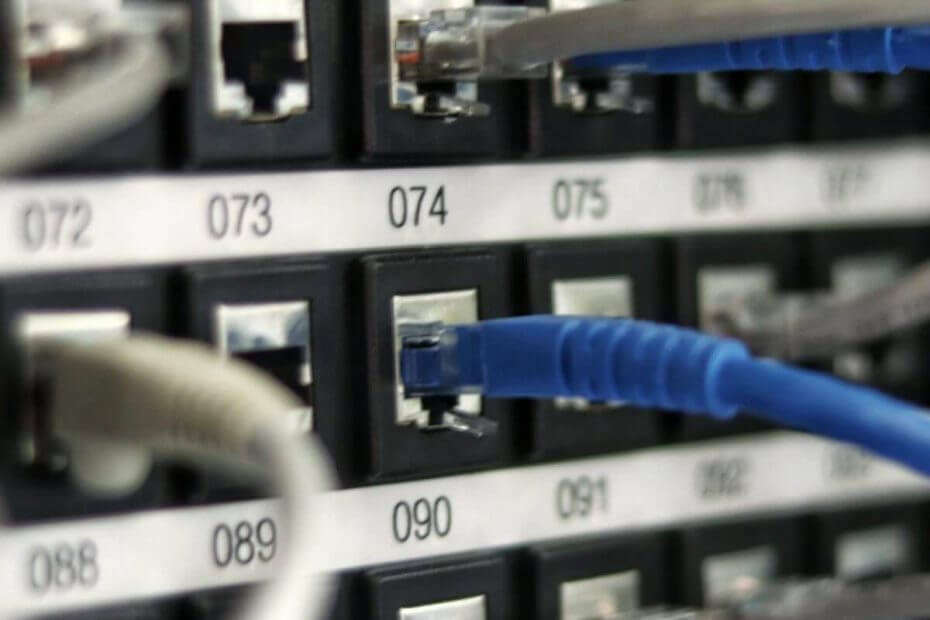
Ovaj softver će popraviti uobičajene računalne pogreške, zaštititi vas od gubitka datoteka, zlonamjernog softvera, kvara hardvera i optimizirati vaše računalo za maksimalne performanse. Riješite probleme s računalom i uklonite viruse sada u 3 jednostavna koraka:
- Preuzmite alat za popravak računala Restoro koji dolazi s patentiranim tehnologijama (patent dostupan ovdje).
- Klik Započni skeniranje kako biste pronašli probleme sa sustavom Windows koji bi mogli uzrokovati probleme s računalom.
- Klik Popravi sve za rješavanje problema koji utječu na sigurnost i performanse vašeg računala
- Restoro je preuzeo 0 čitatelji ovog mjeseca.
Apple iCloud popularna je usluga pohrane u oblaku, ali mnogi korisnici sustava Windows 10 to su izvijestili iCloud pogon se ne sinkronizira. To može predstavljati veliki problem, a u današnjem ćemo vam članku pokazati kako riješiti taj problem.
Što učiniti ako se iCloud ne sinkronizira sa sustavom Windows 10?
1. Omogućite iCloud za Windows

- Morat ćete se posebno prijaviti na iCloud za Windows aplikaciju za sinkronizaciju vaših podataka na svim uređajima.
- Međutim, prije toga morate postaviti iCloud na sve Apple uređaje koje imate i prijaviti se u svakoj instanci aplikacije na svakom uređaju.
- Tek nakon što završite s gore navedenim koracima, morate se prijaviti iCloud za Windows app.
- Nakon prijave, spremni ste za polazak. Provjerite sinkroniziraju li se podaci na svim uređajima.
2. Odjavite se i ponovo prijavite s iCloud za Windows
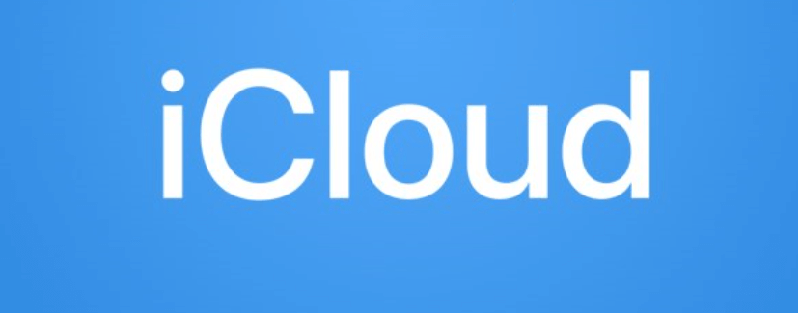
- Pokrenite iCloud za Windows.
- Klikni na Odjavi se gumb u donjem desnom kutu za odjavu s usluge.
- Zatvorite aplikaciju i ponovno je ponovo pokrenite.
- Unesite svoj Apple ID za ponovnu prijavu u iCloud.
- Kao i prije, odaberite značajke i sadržaj koji želite sinkronizirati.
3. Ažurirajte aplikaciju iCloud za Windows
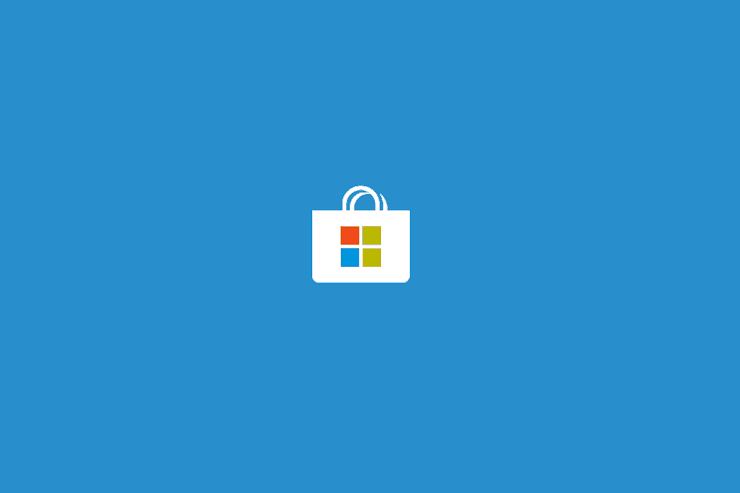
- Pokrenite Aplikacija trgovine na računalu.
- Kliknite tri vodoravne točke u gornjem desnom kutu i odaberite Preuzimanja i ažuriranja.
- Provjerite postoji li dostupno ažuriranje za iCloud za Windows.
- Ako je odgovor da, kliknite strelicu prema dolje da biste preuzeli i instalirali ažuriranje.
4. Ažurirajte računalo sa sustavom Windows
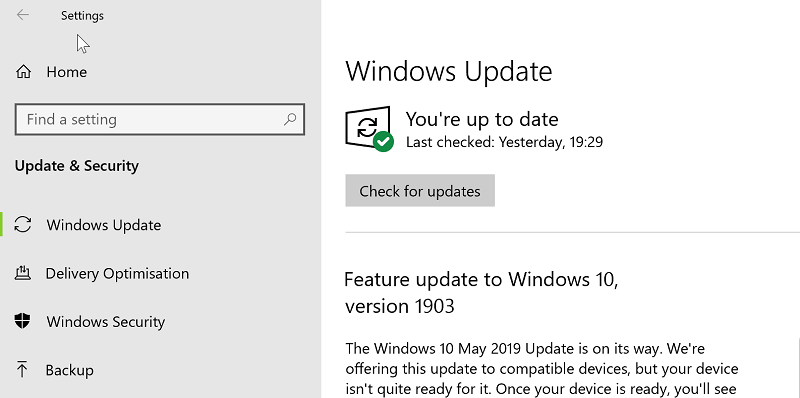
- Kliknite na Početak > Postavljanje > Ažuriranje i sigurnost.
- Klikni na Provjerite ima li ažuriranja dugme.
- Preuzmite ažuriranja ako su dostupna.
5. Provjerite raspoloživi prostor za pohranu na iCloud
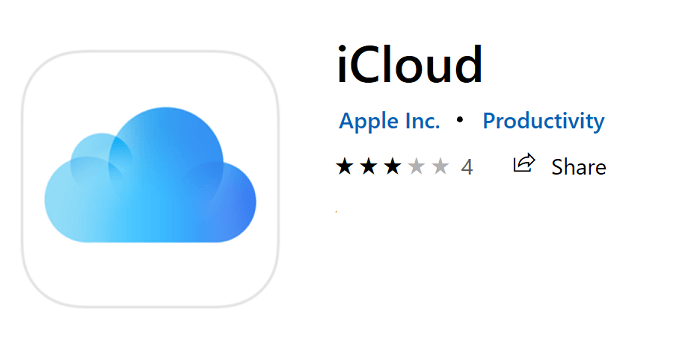
- Provjerite ima li na raspolaganju dovoljno prostora za pohranu iCloud Drive.
- Za to idite na Postavke > [tvoje ime] > iCloud na vašem iPhoneu (ili u tom smislu bilo koji Apple uređaj kompatibilan s iCloudom).
- Bit će problema sa sinkronizacijom ako nema prostora za hostiranje svih datoteka koje želite prenijeti na iCloud.
6. Deinstalirajte i ponovo instalirajte iCloud za Windows

- Kliknite na Početak > Postavke > Aplikacije.
- Odaberi iCloud za Windows s popisa aplikacija instaliranih na vašem Windows uređaju.
- Klikni na Deinstaliraj dugme.
- Nakon uklanjanja aplikacije, ponovo je instalirajte i provjerite je li problem još uvijek prisutan
7. Promijenite na određenu lozinku za aplikaciju iCloud za Windows

- Apple preporučuje imati zasebnu lozinku za svaku od svojih usluga.
- To ne samo da omogućuje bolju sigurnost, već je i manje šansi da dođe do sukoba u sustavu kada upotrebljavate aplikacije na više platformi kao što je iCloud koji radi na iOS, Mac i Windows operativnim sustavima sustavima.
- Da biste promijenili lozinku, posjetite Appleovu stranicu ovdje.
- Generirajte lozinku posebno za iCloud i pomoću nje se prijavite na svoj račun u oblaku putem uređaja iPad, iPhone i Windows.
Tu ste, sveobuhvatan popis stvari koje trebate učiniti ako Windows 10 iCloud pogon se ne sinkronizira.
PROČITAJTE I:
- Potrebna pažnja iCloud: Kratki vodič za uklanjanje ove pogreške na računalu
- Rješenje: Ne mogu instalirati iCloud na Windows 10
- Kako popraviti iCloud u sustavu Windows 10 ako ne radi
 I dalje imate problema?Popravite ih pomoću ovog alata:
I dalje imate problema?Popravite ih pomoću ovog alata:
- Preuzmite ovaj alat za popravak računala ocijenjeno odličnim na TrustPilot.com (preuzimanje započinje na ovoj stranici).
- Klik Započni skeniranje kako biste pronašli probleme sa sustavom Windows koji bi mogli uzrokovati probleme s računalom.
- Klik Popravi sve za rješavanje problema s patentiranim tehnologijama (Ekskluzivni popust za naše čitatelje).
Restoro je preuzeo 0 čitatelji ovog mjeseca.

![Lumia hotspot ne radi [POPRAVILI STRUČNJAK]](/f/85116f65a3ba40915674aac2d0733db6.jpg?width=300&height=460)
